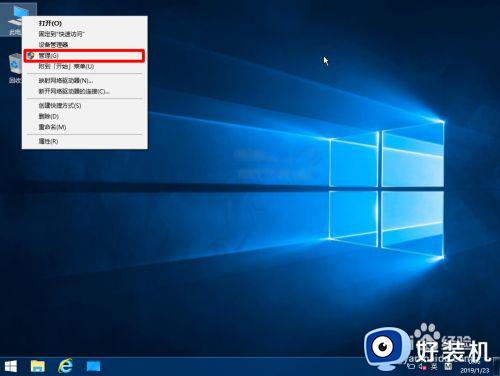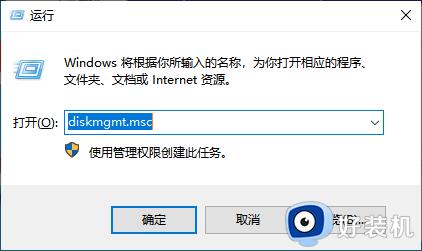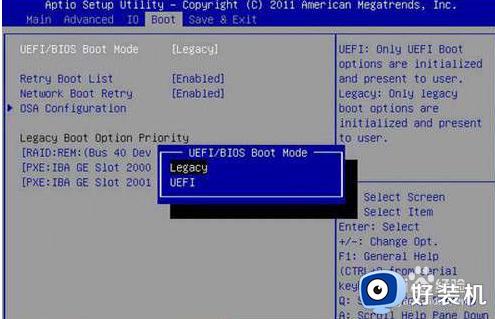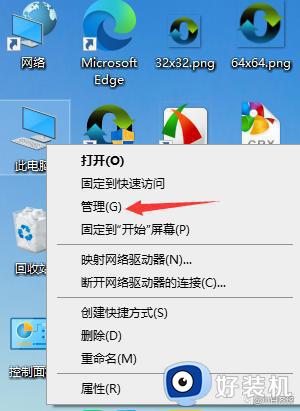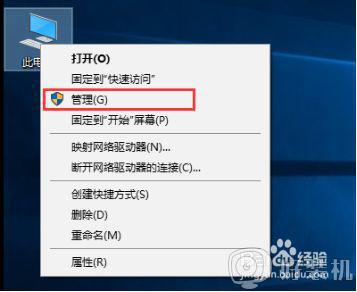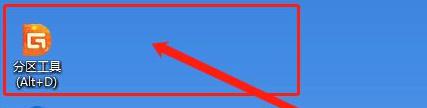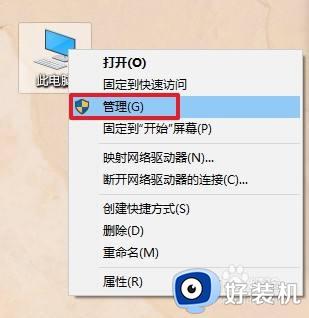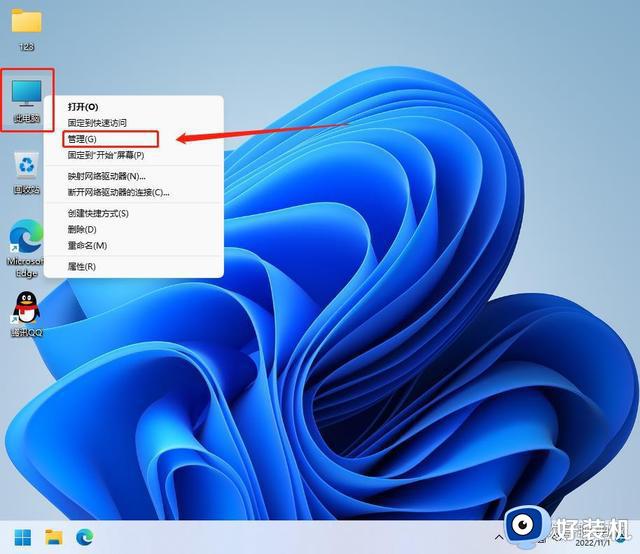电脑磁盘怎么分区 电脑怎么分区硬盘
时间:2020-12-28 14:38:14作者:huige
磁盘是电脑中放置各种文件的主要存储设备,磁盘分区数目和大小都是系统默认设置好的,一般是2个或4个盘符,但是有些用户觉得不大合理或者不是自己想要的大小,就需要对磁盘重新分区,那么电脑磁盘怎么分区呢?为了帮助到大家,现在给大家说说电脑分区硬盘的详细步骤吧。
具体步骤如下:
1、右键点击桌面上的“计算机”,点击“管理”、“磁盘管理”。选择你想想要分区的磁盘。

2、右键点击“压缩卷”,在输入压缩空间里想要调整分区的容量点击“压缩”。

3、在新生成未分配的压缩卷里,右键点击“新建简单卷”。
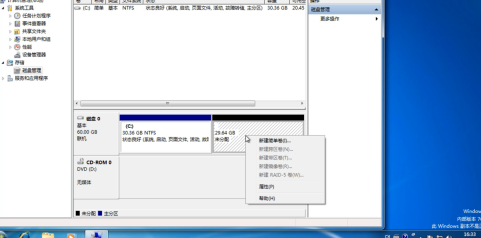
4、出现新建简单卷向导后点击“下一步”,分配不同的驱动器符号。重复点击“下一步”,最后点击“完成”,就做好了。
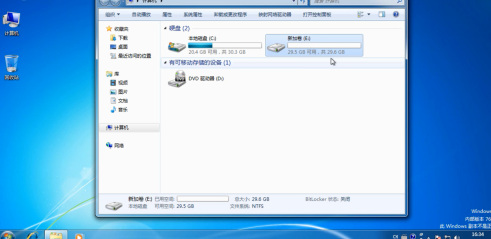
上述给大家讲解的便是电脑磁盘怎么分区的详细内容,有需要的小伙伴们可以学习上面的方法步骤来进行分区吧。